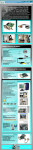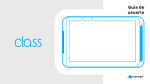Download Manuale dell`utente
Transcript
Manuale dell’Utente iNDICE 1. Limitazione di responsabilità 2.Informazioni sulla Sicurezza 2.1.Requisiti dell’adattatore AC 2.2. Livello di Volume di Cuffie e Auricolari 3.Garanzia 3.1. Condizioni di Garanzia 3.2. Termini e condizioni dei servizi di supporto (Servizi di Riparazione) 3.3. Politica sui difetti relativi ai pixel 4.Contenuto della Confezione 5.Panoramica del Dispositivo 6.Accensione del Dispositivo 7.Carica del dispositivo 7.1. Carica con il caricabatteria 7.2. Stato di carica della batteria 7.3. Risparmio della batteria 8.Schermata Iniziale 8.1. Schermata Iniziale 8.2. Schermata delle Applicazioni 8.3. Barra di stato 9.Uso del Touch Screen 10.Impostazioni 10.1. Wireless & Reti 10.2. Dispositivo 10.3. Personale 10.4. Account 10.5. Sistema 11.Inserimento della scheda di memoria 12.Opzioni di connettività 12.1. Collegamento ad un PC come dispositivo di memoria USB 12.2. Collegamento ad uno schermo TV 12.3. Connessione di un dispositivo Bluetooth 13.Icone Indicatori 14. Gestione delle connessioni Wi-Fi 14.1. Connettersi ad una rete Wi-Fi 14.2. Aggiungere reti Wi-Fi 14.3. Dimenticare rete Wi-Fi 15.Impostare un Account 15.1. Aggiungere un account 15.2. Rimuovere account 16.Formati supportati 17.Blocco/Sblocco dello schermo 18. Kit di Scienze 18.1. Sonda Termica 18.2. Microlente 19.Intel® Education Software 20.Reset del dispositivo 21.Prodotti JP-IK Avvisi dell’Ente Regolatore Competente 21.1. Dichiarazione di Conformità 21.2. Informazioni sulla certificazione SAR (Tasso di Assorbimento Specifico) 21.3. Smaltimento dei dispositivi utilizzati da parte di utenti privati nell’Unione Europea Congratulazioni per l’acquisto di un dispositivo mymaga. Prima di iniziare ad usare il tablet, assicurasi di leggere le informazioni fornite che ne illustrano il funzionamento. In questo modo si garantisce che il dispositivo venga usato in modo sicuro e corretto. È possibile scaricare questo manuale dell’utente dal sito www.mymaga.eu. Per la guida in linea e il supporto tecnico, visitare support.mymaga.eu. N.B.: Le schermate e le immagini possono differire da quelle che vedete sul Dispositivo reale. Google™, Gmail™, YouTube™ sono marchi di Google, Inc. 4 1 Limitazione di responsabilità Nonostante gli sforzi attuati per assicurare l’accuratezza di questo manuale, il produttore e il distributore non assumono alcuna responsabilità per eventuali errori od omissioni riscontrabili nel presente manuale o derivanti dall’uso delle informazioni ivi contenute. 2 Informazioni sulla Sicurezza Si prega di leggere questa informativa importante per la sicurezza prima di utilizzare il dispositivo. Essa contiene informazioni generali di sicurezza nell’uso di dispositivi e può comprendere contenuti che non si applicano al vostro dispositivo. Osservare le avvertenze e precauzioni per evitare di nuocere a se stessi o agli altri e per evitare danni al vostro dispositivo. Attenzione: L’inosservanza di norme e avvertenze di sicurezza può provocare danni, lesioni gravi o morte. Assicurarsi che vengano rispettate le seguenti istruzioni di sicurezza: • • • • • • • • Custodire e utilizzare correttamente il dispositivo; Non smaltire mai il dispositivo gettandolo nel fuoco; Non collocare mai il dispositivo sopra o all’interno di sistemi quali forni a microonde, stufe o radiatori. Il dispositivo può esplodere se surriscaldato. Attenersi alle normative locali durante lo smaltimento dei dispositivi utilizzati; Non esporre il dispositivo a temperature molto fredde o molto calde. Temperature estreme possono danneggiare il dispositivo e ridurre la capacità di ricarica e la vita del vostro dispositivo; Non conservare il dispositivo in aree molto calde o molto fredde. Si consiglia di utilizzare il dispositivo a temperature tra 5 °C e 35 °C; Non utilizzare il dispositivo o le applicazioni se il dispositivo è surriscaldato; Non utilizzare il dispositivo in ospedale, in aereo, sistemi di movimentazione e trasporto o in altri luoghi in cui la frequenza radio può interferire con le apparecchiature; Evitare, se possibile, di utilizzare il dispositivo a meno di 15 cm da un pacemaker, in quanto il dispositivo potrebbe interferire con il pacemaker. Per minimizzare quanto più possibile l’interferenza con un pacemaker, utilizzare il dispositivo sul lato opposto del corpo rispetto al pacemaker; 5 • • • • • • • • • • • • • • • • • • • Spegnere il dispositivo in ambienti potenzialmente esplosivi; Adempiere sempre alle normative, istruzioni e indicazioni in atmosfera potenzialmente esplosiva; Per evitare l’affaticamento degli occhi, effettuare pause frequenti durante l’utilizzo del dispositivo; Non utilizzare il dispositivo se è incrinato o rotto; Frammenti di vetro o acrilico potrebbero causare lesioni alle mani e al viso; Se piegato o deformato, il dispositivo potrebbe essere danneggiato o alcune sue parti potrebbero non funzionare correttamente; Non smontare, modificare o riparare il dispositivo. Qualsiasi cambiamento o modifica apportata al dispositivo può invalidare la garanzia. Se il dispositivo necessita di manutenzione, portarlo ad un centro di assistenza autorizzato; L’assistenza al vostro dispositivo dev’essere fornita solo da personale qualificato; Permettere a personale non qualificato di fornire assistenza al vostro dispositivo potrebbe causare danni al dispositivo stesso e invaliderà la garanzia; Durante la pulizia del vostro dispositivo, rispettare quanto segue: non usare prodotti chimici o detergenti. L’uso di tali prodotti può scolorire o corrodere la parte esterna del dispositivo o può provocare scosse elettriche o incendi; Non utilizzare il dispositivo per null’altro tranne che per la sua destinazione d’uso; Se il dispositivo ha un flash o luce della fotocamera, non utilizzarlo vicino agli occhi di persone o animali. L’uso del flash vicino agli occhi rischia di provocare la perdita temporanea della vista o di lesionare gli occhi. Prestare attenzione durante l’esposizione a luci lampeggianti; Proteggere i vostri dati personali ed evitare la perdita o l’uso improprio di informazioni riservate; Durante l’uso del dispositivo, assicurarsi di aver eseguito il backup dei dati importanti. I dispositivi mymaga non sono responsabili per la perdita di dati; Durante lo smaltimento del dispositivo, eseguire il backup di tutti i dati, quindi reimpostare il dispositivo per evitare l’uso improprio delle informazioni personali; Leggere attentamente le autorizzazioni sulla schermata che appaiono quando si scaricano applicazioni. Prestare particolare attenzione nel caso di applicazioni che hanno accesso a molte funzioni o ad una quantità significativa delle vostre informazioni personali; Controllate il vostro account regolarmente per evitare usi non approvati o sospetti. In presenza di uso improprio delle informazioni personali, contattare il fornitore del servizio per eliminare o modificare le informazioni sull’account; Nel caso in cui il dispositivo viene perso o rubato, cambiare la password del vostro account per proteggere le informazioni personali; Evitare l’utilizzo di applicazioni la cui provenienza è sconosciuta e bloccare il dispositivo con un segno di blocco/sblocco, password o PIN; Non distribuire materiale protetto da copyright senza il permesso dei proprietari dei contenuti. Ciò potrebbe costituire una violazione delle leggi sul copyright. Il produttore non è responsabile per problemi legali causati da un uso illegale da parte dell’utente di materiale protetto da copyright. 6 2.1. Requisiti dell’adattatore AC L’adattatore AC deve essere adatto al connettore e al voltaggio della zona di appartenenza. La previa approvazione è stata ottenuta utilizzando l’adattatore AC per la zona di appartenenza. Non utilizzare mai un caricabatteria danneggiato, cavi di alimentazione danneggiati o prese elettriche allentate. Connessioni non protette possono causare scosse elettriche o incendi. Non toccare il cavo di alimentazione con le mani bagnate ne scollegare il caricabatteria tirando il cavo. Ciò potrebbe causare scosse elettriche. Collegare il caricabatteria in modo improprio potrebbe causare gravi danni al dispositivo. Eventuali danni causati dall’uso improprio non sono coperti dalla garanzia. Durante la ricarica, il caricabatteria del dispositivo può riscaldasi. Tale situazione è normale e non influisce sulla durata o sulle performance del dispositivo stesso. Se la batteria si surriscalda, il caricabatteria potrebbe interrompere la ricarica. Utilizzare solo cavi, batterie e caricabatteria approvati da mymaga. Caricabatteria generici non approvati possono ridurre la vita del dispositivo o causarne il malfunzionamento. Possono inoltre provocare un incendio o causare l’esplosione della batteria. I dispositivi mymaga non possono essere considerati responsabili per la sicurezza dell’utente durante l’utilizzo di accessori o materiali di consumo non approvati dal produttore. 2.2. Livello di Volume di Cuffie e Auricolari Ascoltare musica ad alto volume e per periodi di tempo prolungati può danneggiare l’udito. Per ridurre il rischio di danni all’udito, abbassare il volume ad un livello sicuro e confortevole e ridurre il tempo di ascolto ad alto volume. Per la vostra sicurezza, prima di utilizzare auricolari o cuffie, reimpostare sempre il volume. Il volume dell’audio è più forte in alcune cuffie, anche se le impostazioni di controllo del volume sono le stesse. Cambiare le impostazioni predefinite di audio o equalizzatore potrebbe aumentare il volume, dev’essere quindi realizzata con cautela. L’esposizione a suoni forti mentre si cammina può distrarre la vostra attenzione e causare un incidente. Non utilizzare auricolari durante la guida di un auto o di una moto. Ciò potrebbe distrarre la vostra attenzione e causare un incidente o potrebbe essere illegale a seconda della regione. 7 3 Garanzia La nostra crescita dipende dalla costante qualità ed affidabilità durante la progettazione e produzione dei nostri prodotti. 3.1. Condizioni di Garanzia 1. I prodotti fabbricati da J. P. Sá Couto, SA (qui di seguito denominata JP-IK), con il marchio mymaga, sono coperti da una garanzia di 24 mesi per difetti di conformità, che decorre dalla data del primo acquisto (da parte del consumatore), nella zona geografica della garanzia. 2. La garanzia è valida solo dietro presentazione e convalida della fattura. La garanzia non è valida e l’assistenza può essere negata in assenza del documento di cui sopra, se lo stesso risulti incompleto e/o illeggibile. La garanzia sarà nulla se il prodotto e/o il numero di serie è stato modificato, cancellato, rimosso e/o reso illeggibile. 3. Qualsiasi intervento tecnico devono essere realizzato esclusivamente dai servizi di assistenza tecnica autorizzati di JP-IK in conformità ai termini stabiliti nelle condizioni di assistenza. Interventi tecnici da parte di servizi di assistenza tecnica non autorizzati rendono nulla la rispettiva garanzia. 4. La garanzia copre soltanto i componenti hardware del prodotto. La presente garanzia copre la riparazione o la sostituzione del prodotto o componente difettoso, nonché il lavoro manuale necessario alla riparazione, senza alcun costo per il consumatore. In caso di sostituzione, JP-IK si riserva il diritto di sostituire con prodotti nuovi e con componenti nuove e/o rinnovate. 5. Sono esclusi dalla presente garanzia: Controlli periodici, lavori di manutenzione e riparazione di componenti soggetti ad usura naturale; Danni o malfunzionamenti dovuti ad errata installazione o uso improprio, compreso l’uso del dispositivo in condizioni per le quali non è stato progettato o prodotto; Danni o malfunzionamenti causati da trasporto non corretto; Danni o malfunzionamenti causati da caso fortuito o forza maggiore (incendi, inondazioni, fenomeni naturali, guerra, disordini civili o altri al di fuori del controllo di JP-IK); 8 Danni o malfunzionamenti dell’alimentatore o del convertitore causati da sovracorrente (aumento anormale dell’intensità di corrente elettrica per un breve periodo di tempo) proveniente dalla rete elettrica; Danni o malfunzionamenti causati da errata ventilazione; Danni o malfunzionamenti causati da interventi tecnici effettuati da persone o entità non autorizzate da JP-IK; Danni o malfunzionamenti causati da virus o software diversi da quelli in dotazione con il dispositivo; Le modifiche e/o regolazioni del prodotto necessarie per il suo utilizzo in paesi o luoghi per i quali non è stato originariamente concepito; Il software installato nel prodotto, qualsiasi esso sia. 6. JP-IK non sarà ritenuta responsabile: Per eventuali danni o perdita di profitti derivanti dall’utilizzo del prodotto, o per perdite derivanti da difetti di qualsiasi natura o giustificabili ritardi nella riparazione o sostituzione di componenti; Per danno o perdita di programmi o dati, essendo espressamente esclusa qualsiasi responsabilità o garanzia di funzionamento ininterrotto o privo di errori del software integrato, preinstallato o in dotazione; Per danno o perdita di qualsiasi programma installato e/o dati creati dall’utente, dopo l’acquisto del dispositivo; Per danni incidentali o per qualsiasi situazione che comporta la decadenza della garanzia dell’apparecchio. 7. Qualora la legislazione in vigore proibisca o limiti le precedenti esclusioni e/o limitazioni a questa garanzia, quest’ultima sarà limitata nella misura consentita dalla legislazione in vigore e alla data di scadenza in essa prevista. La responsabilità a carico di JP-IK nell’ambito di questa garanzia non potrà in alcun caso superare l’importo corrisposto dal Cliente per l’acquisto del prodotto. 8. I diritti fondamentali dei consumatori sono protetti dalle legislazioni nazionali in vigore riguardanti i beni di consumo. Questa garanzia non pregiudica i diritti dei consumatori previsti nella legislazione nazionale applicabile, né i diritti che per legge non possono essere esclusi o limitati, né i diritti del consumatore nei confronti del soggetto da cui è stato acquistato il prodotto. 9. In assenza di una legislazione nazionale applicabile, questa garanzia sarà l’unica ed esclusiva tutela del consumatore. 9 3.2. Termini e condizioni dei servizi di supporto (Servizi di Riparazione) L’esecuzione delle condizioni previste nella garanzia di conformità dei prodotti di JP-IK, con il marchio mymaga, dev’essere effettuata da Centri di Assistenza autorizzati da JP-IK, che sono distribuiti nei paesi dove i prodotti sono forniti e devono essere richiesti a www.mymaga.eu selezionando l’opzione “supporto” o direttamente tramite il rivenditore da cui è stato acquistato il prodotto. Per preparare il dispositivo per il trasporto: 1. Eseguire un backup delle informazioni in esso contenute. In caso di riparazione del vostro dispositivo potrebbe essere necessario riformattare o sostituire il disco. Si consiglia inoltre la rimozione delle informazioni confidenziali o personali prima di inviare qualsiasi dispositivo in riparazione. IMPORTANTE: JP-IK non è responsabile per la perdita di informazioni durante il servizio di riparazione. 2. JP-IK non può garantire la restituzione dei componenti rimovibili. Rimuovere le schede di memoria dal dispositivo prima di spedirlo in riparazione. 3. Al momento dell’invio del vostro dispositivo, utilizzare l’imballaggio originale del prodotto o altri imballaggi idonei, in modo da prevenire danni durante il trasporto. Assicurarsi che l’attrezzatura sia ben imballata e protetta. Qualsiasi informazione deve essere richiesta a: J. P. Sá Couto, S.A. Rua da Guarda, 675 4455-466 Perafita - Portugal e-mail: [email protected] 3.3. Politica sui difetti relativi ai pixel. Tutti i prodotti mymaga sono sottoposti a un processo di controllo di affidabilità e rigorosi controlli di qualità. Nonostante gli sforzi effettuati in questi processi, è possibile che una piccola percentuale di pannelli LCD presenti delle irregolarità o anomalie di produzione, quali la presenza di punti più luminosi o più scuri nell’area di visualizzazione. Queste piccole imperfezioni sono comuni a tutti i tipi di pannelli LCD e non sono attribuibili a un particolare modello o linea di prodotti mymaga. I prodotti mymaga utilizzano pannelli LCD di classe 1 con la seguente classificazione di difetti quando gli LCD danneggiati rientrano nella copertura della garanzia. 10 I pannelli di classe 1 prevedono una o tutte le seguenti situazioni: • • • • 1 pixel sempre acceso (“bloccato sul bianco”); 1 pixel sempre spento (“bloccato spento”); 2 sottopixel singoli o doppi accesi o spenti; 3-5 sottopixel “bloccati accesi” o “bloccati spenti” (a seconda del numero di ciascuno). Classificazione dei pixel difettosi basata sulle norme ISO-9241-302, 303, 305, 307:2008 relative ai pixel difettosi Contenuto della Confezione 4 2 1 5 3 6 4 1 Microlente 2 Guida rapida 3 Caricabatteria EURO 4 Adattatore USB 5 Penna Stilo Capacitiva 6 Sonda Termica Combo 11 Panoramica del Dispositivo 5 8 1 4 3 6 7 2 5 9 10 11 12 13 1 Fotocamera Frontale 2 Supporto per Penna Stilo Capacitativa 3 Microfono 4 Fotocamera Posteriore 5 Altoparlanti 6 Controllo del Volume 7 Coperchio di protezione per porte I/O 8 Tasto di Accensione/ Spegnimento | Blocco/ Sblocco del Dispositivo 9 Ingresso di Alimentazione 10 Jack auricolari 3.5mm / Sonda termica Combo 11 Lettore Scheda Micro SD 12 Micro HDMI 13 Micro USB 12 Tasti FLUX Nome / Descrizione 8 Tasto di Accensione/ Spegnimento Funzione Per accendere: tenere premuto per 3 secondi Per spegnere: tenere premuto per 3 secondi quindi cliccare su spegnere Per bloccare: premere e rilasciare Modalità silenziosa: tenere premuto per 3 secondi e quindi cliccare su modalità silenziosa 6 6 Tasto Vol +/- Premere il tasto Vol +/- per aumentare o diminuire il volume o passare alla modalità silenziosa. Accensione del Dispositivo Per accendere mymaga FLUX, premere il pulsante sull’angolo superiore sinistro (in orizzontale) fino a vedere il logo Intel, quindi rilasciarlo. La prima volta che si accende il dispositivo, apparirà una schermata di benvenuto. • • Toccare lo schermo per scegliere la lingua. Toccare Start e seguire le istruzioni per configurare il tablet. 13 Quando richiesto, accedere inserendo l’indirizzo email e la password dell’Account Google. In caso contrario, toccare Nuova e inserire le informazioni necessarie per creare un nuovo Account Google. Dopo aver configurato sul tablet il proprio account Google, il dispositivo si sincronizzerà automaticamente con l’account Google sul Web. 7 Carica del dispositivo Per il primo utilizzo, è necessario caricare il tablet durante quattro ore. Dopo di che, ricaricare la batteria quando necessario. Utilizzare solo prodotti JP-IK, come caricabatteria, batterie e cavi. Caricabatteria o cavi non approvati possono danneggiare il dispositivo o la batteria. • • • Segnalazione di batteria scarica: segnale acustico di avvertimento e un messaggio di batteria scarica. Se la batteria è completamente scarica, il dispositivo non si accende immediatamente quando si collega il caricabatteria. Si consiglia di ricaricare la batteria per pochi minuti prima dell’uso. Se si utilizzano più applicazioni al stesso tempo, applicazioni di rete o applicazioni che richiedono una connessione a un altro dispositivo, la batteria si scarica rapidamente. 7.1. Carica con il caricabatteria Quando si carica FLUX mymaga, collegare l’adattatore di alimentazione a una qualsiasi presa. È possibile inoltre caricare FLUX mymaga collegando il cavo USB al PC. Collegare il caricabatteria in modo improprio può causare danni al dispositivo. Danni causati da uso improprio non sono coperti dalla garanzia. Il dispositivo può essere utilizzato mentre è in carica, il processo di ricarica potrebbe però richiedere più tempo. 14 È normale che la superficie del tablet si riscaldi in seguito a lunghi periodi di utilizzo durante la carica. Se il dispositivo non dovesse essere caricato correttamente, visitare il supporto online mymaga disponibile su http://mymaga.eu/en/mymaga/support o contattare il rivenditore dove è stato acquistato il dispositivo. Non lasciare il dispositivo collegato alla rete di alimentazione una volta terminata la carica. Dopo essere stato completamente caricato, scollegare il caricabatteria dal dispositivo e dalla rete elettrica. Carica del tablet Attenzione: Utilizzare solo l’alimentatore in dotazione. Scollegare il dispositivo dalla rete di alimentazione una volta terminata la carica. I dispositivi mymaga non sono progettati per essere lasciati collegati all’alimentazione per lunghi periodi di tempo. 7.2. Stato di carica della batteria Le seguenti icone rappresentano lo stato della batteria dei dispositivi mymaga: Batteria carica Batteria scarica Necessario carica In carica 15 7.3. Risparmio della batteria I dispositivi mymaga presentano opzioni che aiutano a risparmiare batteria. Attraverso alcune opzioni di personalizzazione, è possibile utilizzare il dispositivo durante lunghi periodi di tempo tra una carica e l’altra: • • • • • • 8 Chiudere le applicazioni che non si utilizzano; Disattivare il Bluetooth se non serve; Disattivare la funzionalità Wi-Fi quando non si utilizza internet; Disattivare la sincronizzazione automatica delle applicazioni; Diminuire il tempo di retroilluminazione; Diminuire la luminosità del monitor. Schermata Iniziale 8.1. Schermata Iniziale 7 8 6 4 1 3 2 4 1 Indietro 5 Icone dell’applicazione 2 Torna alla Schermata Iniziale 6 Barra di Ricerca di Google 3 Elenco App 7 Barra di notifica 4 App Drawer 8 Barra di stato 16 8.2. Schermata delle Applicazioni Per avviare una qualsiasi applicazione, toccare l’icona dell’applicazione. 8.3. Barra di stato La barra di stato si trova nella parte superiore dello schermo. Sul lato sinistro dello schermo vengono visualizzate notifiche riguardanti, ad esempio, i nuovi messaggi o aggiornamenti, e sul lato destro appaiono l’ora, l’icona della batteria, le modalità audio e altro. Lato sinistro: Per aprire il pannello delle notifiche, trascinare la barra di stato verso il basso. Per chiuderlo, trascinare la barra di stato indietro. 17 Lato destro: Per vedere le icone di notifica, trascinare verso il basso la barra di stato. È possibile quindi visualizzare le icone di notifica. Per chiudere, trascinare la barra indietro. Icone di notifica 9 • Luminosità: toccare l’icona, quindi far scorrere orizzontalmente la barra verso il centro dello schermo per regolare la luminosità dello schermo. • Impostazioni: toccare per accedere a WIRELESS & RETI, Dispositivo, Personale, Account e Impostazioni di Sistema. • • Wi-Fi: toccare per attivare o disattivare la connessione Wi-Fi. • • Batteria: toccare per vedere la durata della batteria. • Bluetooth: toccare per attivare o disattivare il Bluetooth. Rotazione automatica: offre la possibilità di bloccare la rotazione quando si ruota il dispositivo. Modalità aereo: toccare per attivare o disattivare la modalità aereo. Uso del Touch Screen Utilizzare le dita per gestire icone, pulsanti, menu, la tastiera sullo schermo e altri elementi sul touch screen. 18 Per selezionare o attivare un elemento, è sufficiente toccarlo. Per digitare qualcosa, ad esempio un nome, password o termini di ricerca, è sufficiente toccare il punto in cui si desidera digitare. Appare una tastiera che consente di digitare nel campo toccato. Altri gesti comuni sono: Toccare e tenere premuto · Toccare e tenere premuto un elemento sullo schermo senza sollevare il dito fino a quando si verifica l’azione. Trascinare · Toccare e tenere premuto un elemento per un attimo poi, senza sollevare il dito, spostare il dito sullo schermo fino a raggiungere la posizione di destinazione. In questo modo è possibile, ad esempio, spostare applicazioni sulla schermata Iniziale. Scorrere o far scivolare · Passare rapidamente il dito sulla superficie dello schermo senza fermarsi nel momento in cui lo si tocca (altrimenti si trascinerebbe l’elemento invece di farlo scorrere). Ad esempio, è possibile fare scorrere una schermata iniziale verso sinistra o destra per visualizzare le altre schermate Iniziali. Toccare due volte · Toccare due volte in rapida sequenza una pagina web, una mappa o un’altra schermata per eseguire lo zoom. Ad esempio, toccare due volte una foto nell’applicazione Browser per aumentare lo zoom e toccare ancora due volte per diminuire lo zoom. Pizzicare (avvicinare due dita) · In alcune applicazioni (come Maps, Browser e Gallery), è possibile aumentare e diminuire lo zoom posizionando due dita sullo schermo e avvicinandole come per fare un pizzicotto (per diminuire lo zoom) o allontanandole (per aumentare lo zoom). 19 Ruotare lo schermo · Per la maggior parte delle schermate, l’orientamento dello schermo cambia a seconda di come viene ruotato il dispositivo. È possibile apportare modifiche nelle impostazioni del Display. 10 Impostazioni Icona Impostazioni Le impostazioni consentono di configurare il dispositivo, impostare le opzioni di app, aggiungere account e modificare altre preferenze. 10.1. Wireless & Reti Wi-Fi · Consente abilitare o disabilitare il Wi-Fi, quindi collegarsi a una rete wireless per poter controllare la posta elettronica, effettuare ricerche sul Web, oppure accedere ai siti Web dei social media. Bluetooth · Consente di abilitare o disabilitare il Bluetooth. Servizio Dati · Fornisce dati dettagliati per ogni app. Altro... · Consente di abilitare o disabilitare Modalità aereo oppure VPN. 20 10.2. Dispositivo Audio · Consente di impostare le preferenze di Volume, il suono di notifica per difetto e di abilitare o disabilitare Suoni al tocco e il Suono al blocco dello schermo. Display · Consente di definire Luminosità, Sfondo, Daydream e dimensione del carattere. HDMI · Consente di definire la Risoluzione HDMI, lo Zoom della schermata ed il Timeout dello schermo. Memoria · Consente di visualizzare lo spazio disponibile nella MEMORIA INTERNA, nella SCHEDA DI MEMORIA SD e nella MEMORIA USB. Batteria · Consente di visualizzare lo stato della batteria. App · Ci sono tre tab (linguette) nella parte superiore dello schermo, ognuna delle quali mostra un elenco di app o rispettivi componenti. Scorrere verso sinistra per vedere una tab diversa. Mostra le applicazioni scaricate, l’esecuzione di applicazioni e tutte le applicazioni installate. Per visualizzare informazioni o disinstallare un’applicazione, toccare l’app interessata. Calibrazione del sensore · Calibrazione dell’Accelerometro. 10.3. Personale Accesso alla posizione · Consente di abilitare o disabilitare Accesso alla mia posizione. Sicurezza · Consente di selezionare le preferenze per sicurezza schermo, password, amministrazione Lingua & Inserimento · Consente di impostare le preferenze per Lingua, tastiera & modalità di inserimento. Backup & ripristino · Consente di effettuare il backup dei dati delle applicazioni, della password Wi-FI ed di altre impostazioni sui server di Google. È inoltre possibile ripristinare la configurazione delle impostazioni predefinite del dispositivo mymaga. 10.4. Account + Aggiungi Account · Consente di aggiungere un account email o un altro tipo di account. 10.5. Sistema Data e ora · Consente di abilitare o disabilitare Data & Ora automatiche e di selezionare le preferenze per data, ora, fuso orario, formato dell’ora e della data. 21 Accessibilità · Consente di selezionare preferenze di sistema e servizi. Informazioni sul tablet · Verifica gli Aggiornamenti del sistema, lo Stato, le Informazioni legali, ecc. 11 Inserimento della scheda di memoria Per inserire una scheda di memoria SD: 1. Aprire il coperchio dello slot della scheda memoria SD; 2. Individuare lo slot; 3. Nei dispositivi FLUX, tenere la scheda di memoria SD con i contatti dorati rivolti verso il basso; 4. Inserirla nello slot fino a quando scatti in posizione. Procedere con cautela per inserire la scheda di memoria nel senso corretto. Se si forza nella fessura con la scheda al contrario, si rischia di danneggiare la stessa fessura. Verificare la capacità nella sezione della scheda SD esterna di Applicazioni > Impostazioni > Memoria. 22 Rimuovere una scheda di memoria SD: 1. Per rimuovere la scheda di memoria, prima smontarla per garantire la rimozione sicura. Sulla schermata Iniziale, toccare App Drawer → Impostazioni → Memoria → Smonta scheda SD; 2. Spingere la memoria SD fino in fondo, poi rilasciarla; 3. Estrarre la scheda di memoria dallo slot e chiudere il coperchio. Prima di rimuovere la scheda di memoria SD, assicurarsi che non si stanno trasferendo file. In caso contrario si può causare perdita di dati o danni alla scheda di memoria o al dispositivo. Avvertenza: Tenere fuori dalla portata dei bambini. Le schede di memoria SD possono essere nocive se ingerite. Non applicare una forza eccessiva ne provare a piegare la scheda di memoria, ciò può causare danni. Evitare di esporre la scheda di memoria ad alte temperature, umidità e luce solare diretta. 12 Opzioni di connettività Il trasferimento di file tra tablet e altri dispositivi può essere effettuato in diversi modi. Il tablet e qualsiasi periferica di memorizzazione collegata sono accessibili da un PC con connessione USB. 12.1. Collegamento ad un PC come dispositivo di memoria USB È possibile collegare il tablet al PC per caricarlo, trasferire file dal tablet al PC e viceversa. Se si è connessi a Internet, dopo aver collegato il cavo micro USB al tablet, il computer installerà automaticamente il dispositivo mymaga sul computer. 23 Tale operazione consente di trasferire i vostri dati personali dal o sul vostro PC, utilizzando il File Explorer del PC. Utilizzando il cavo micro USB, collegare l’estremità micro al tablet e l’altra estremità al computer. Dopo alcuni istanti, la memoria interna del tablet sarà visibile come un Dispositivo Portatile sul File Esplorer del PC. Selezionare l’icona del TR10CS2 (FLUX) per vedere la memoria interna del tablet e qualsiasi altra memoria (Scheda micro SD) disponibile sul tablet. N.B.: Il dispositivo mymaga può essere collegato ad un PC con Windows 7 o superiore. 12.2. Collegamento ad uno schermo TV FLUX dispone di un connettore micro HDMI che può essere utilizzato per collegare un display esterno per uscita video. Per individuare il connettore micro HDMI, consultare “Panoramica del dispositivo” È possibile collegare l’unità ad un televisore o ad un altro dispositivo di visualizzazione utilizzando un cavo HDMI attraverso il connettore HDMI. Micro HDMI Cavo HDMI non inclusi Quando si collega un display esterno al tablet tramite un connettore HDMI, viene automaticamente eseguita una copia speculare dell’immagine dello schermo del tablet sul display esterno nella risoluzione più alta supportata dal dispositivo. Se si collega un display esterno durante la riproduzione di un video, l’uscita video viene visualizzata sul display esterno in modalità schermo intero mentre i controlli di riproduzione del video vengono visualizzati sul tablet. Per disabilitare la visualizzazione dell’immagine sul display collegato, scollegare il display esterno dal tablet. 24 12.3. Connessione di un dispositivo Bluetooth Bluetooth è una tecnologia per le comunicazioni wireless a corto raggio utilizzata per instaurare una connessione tra dispositivi a una distanza di circa 8 metri. I dispositivi Bluetooth più comuni sono gli auricolari per ascoltare musica e altri dispositivi portatili, compresi computer portatili. È possibile utilizzare Bluetooth per inviare dati eseguendo un’applicazione corrispondente anziché dal menu Bluetooth come sui normali telefoni cellulari e tablet La prima volta che si collega il tablet a un dispositivo Bluetooth è necessario accoppiare il dispositivo al tablet per consentire lo scambio sicuro dei dati tra i due dispositivi. Dopo di che la connessione avverrà automaticamente. Per le impostazioni Bluetooth, toccare APP> Impostazioni, quindi sotto WIRELESS e RETI toccare Bluetooth. 1. Accendere il Bluetooth e toccare Ricerca dispositivi per eseguire la scansione dei dispositivi nelle vicinanze; 2. Toccare RICERCA DISPOSITIVI nell’angolo superiore destra della schermata per eseguire automaticamente la scansione e visualizzare i dispositivi Bluetooth disponibili; 3. Toccare il nome del dispositivo Bluetooth disponibile a cui si intende connettersi ed seguire le istruzioni per completare l’accoppiamento. Per ottimizzare la durata della batteria, assicurarsi di spegnere il Bluetooth dopo averlo utilizzato. 25 13 Icone Indicatori Connesso alla Rete Wi-Fi Bluetooth attivo Localizzazione attiva Connesso al computer Nuovo email Allarme impostato Modalità vibrazione Modalità silenzioso Modalità areo Errore Livello batteria 26 14 Gestione delle connessioni Wi-Fi Impostare la connessione Wi-Fi sul dispositivo per connettersi a Internet. La tecnologia Wi-Fi consente di condividere i dati in rete. Per navigare in internet con il dispositivo mymaga, è necessario essere connessi ad una rete. Connettere il tablet ad una rete Wi-Fi a casa, a scuola, in ufficio, o utilizzare un servizio wireless pubblico, ecc. Per prolungare la durata della batteria tra cariche, spegnere il WiFi quando non serve. 27 14.1. Connettersi ad una rete Wi-Fi Per connettersi ad una rete Wi-Fi al primo avvio del tablet o per connettersi ad una nuova rete, toccare sulla schermata delle Applicazioni →Impostazioni → fare scorrere “on” su Wi-Fi per gestire le impostazioni di connessione. In alternativa, toccare l’icona di stato Wi-Fi nell’angolo destro dello schermo. Attendere che il tablet rilevi le reti disponibili. Toccare il nome della rete a cui connettersi. Se si tratta di una rete protetta, verrà richiesta una password per potervi accedere. 28 N.B.: Se il dispositivo mymaga rileva una rete a cui è già collegato (e quindi già impostata), si connetterà automaticamente ad essa. Le comunicazioni e connessioni Wi-Fi sono di responsabilità del cliente. 14.2. Aggiungere reti Wi-Fi Se la rete desiderata non compare nell’elenco di reti Wi-Fi, andare a Impostazioni -> Wi-Fi-> toccare “+” nell’angolo superiore destro della lista. Inserire il nome SSID (nome con cui trasmette - Service Set Identifier), selezionare il tipo di sicurezza ed inserire la password, se non è una rete aperta, quindi toccare Salva. 14.3. Dimenticare rete Wi-Fi Premere sulla connessione attuale (è necessario essere connessi alla rete che si desidera dimenticare) e quindi toccare Dimentica. 29 15 Impostare un Account È necessario un account Google per utilizzare servizi e applicazioni come Play Store, YouTube e Google+ (registrazione gratuita). Se si è già in possesso di un account Google, è possibile utilizzare questo stesso account con il dispositivo di mymaga. Inserire nome e password dell’account nella schermata di accesso visualizzata per Google Apps. N.B.: È necessaria una connessione internet. 15.1. Aggiungere un account È possibile impostare un account Google la prima volta che si accende il dispositivo mymaga o successivamente, quando si apre l’applicazione Email. Per creare un account Google più tardi, aprire il menu App e toccare l’icona Gmail. Toccare ‘Aggiungi account’ quindi seguire le istruzioni sullo schermo. Inserire il proprio nome utente e password Google. È possibile inoltre aprire l’applicazione Impostazioni, toccare “account” e di seguito +Aggiungi Account. Scegliere Google se si desidera aggiungere un account Google. Quando si accede con un Account Google, e-mail, contatti, eventi del calendario e altri dati associati vengono automaticamente sincronizzati con il dispositivo mymaga. Seguire le istruzioni sullo schermo. 15.2. Rimuovere account È possibile rimuovere un account che è stato aggiunto al dispositivo mymaga. In seguito a tale operazione tutto ciò che è associato a tale account verrà eliminato. Schermata applicazioni, toccare Impostazioni, selezionare un nome di account in Account, in alto a destra, selezionare il tasto e quindi toccare Rimuovi Account. 30 16 Formati supportati FLUX supporta i seguenti formati: ImmaginiBMP; GIF; JPG; PNG; WebP Musica MP3; M4A; 3GP; ACC; FLAC; WAV Video 3GP; MP4 N.B.: I formati possono variare in base all’app utilizzata. 17 Blocco/Sblocco dello schermo È possibile sbloccare il dispositivo premendo il pulsante di alimentazione e trascinando il dito in qualsiasi direzione per sbloccare lo schermo. Questa modalità permette un accesso rapido al dispositivo, ma non offre nessuna protezione contro un l’uso o l’accesso non autorizzato alle informazioni personali. Tasto a Scorrimento Per sbloccare lo schermo trascinare il dito in qualsiasi direzione. 31 È possibile impostare modalità di blocco con diversi livelli di sicurezza utilizzando le impostazioni di blocco del tablet. A tal fine andare su Impostazioni > Personale > Sicurezza > Blocco Schermo e toccare la modalità di blocco che si desidera utilizzare. Impostazioni → Protezione → Blocco schermo È possibile così visualizzare le opzioni di blocco schermo. 32 Segno di sblocco Per impostare uno segno di sblocco, toccare Segno, quindi disegnare il segno di sblocco desiderato collegando quattro o più punti, quindi ripetere esattamente il segno per confermare. Impostare un PIN di sblocco come backup, per consentire lo sblocco dello schermo nel caso in cui si dimentichi il segno. Configurare segno di sblocco PIN Per impostare un PIN, tocca PIN, quindi scegliere il PIN desiderato. Deve contenere almeno quattro numeri. Inserire il PIN scelto una seconda volta per confermarlo. Configurare un PIN Password Per impostare una password, tocca Password, quindi scegliere la password desiderata. Deve contenere almeno quattro caratteri, tra cui numeri e simboli. Inserire la password scelta una seconda volta per confermarla. 33 Configurare una Password 18 Kit di Scienze Il Kit di Scienze di FLUX è composto da una sonda termica e da Microlente. Questo kit è stato progettato per funzionare insieme al Software Intel® Education e per offrire ai bambini la possibilità di realizzare esperimenti scientifici. 18.1. Sonda termica La sonda termica amplia gli ambiti di esplorazione e permette agli studenti di condurre esperimenti che nessun altro tablet di largo consumo permette. Rileva variazioni a temperatura ambiente e trasferisce i dati ricevuti sulla piattaforma IES® tramite un jack audio. Connettere la sonda termica al Jack Audio * Funziona con SPARKvue 34 18.2. Microlente Grazie alla Microlente la webcam funziona anche come un microscopio per poter così realizzare i compiti scientifici assegnati e fornisce supporto all’apprendimento basato sulla ricerca attraverso osservazioni ravvicinate. La Microlente funziona come un microscopio a bassa potenza che permette agli studenti di esaminare da vicino elementi come foglie e insetti. * Funziona con la Lab Camera e la Media Camera 19 Intel® Education Software Kno™ Textbooks Un eReader interattivo che fornisce agli studenti la possibilità di sperimentare ed esplorare contenuti ricchissimi come video, modelli 3D e glossari. Gli strumenti di gestione dei trimestri e delle lezioni permettono di mantenere il materiale organizzato e centrato sull’apprendimento. Foxit Mobile PDF per Android Dal tablet allo smartphone, Foxit Mobile PDF per la piattaforma Android permette di lavorare con qualsiasi dispositivo Android su documenti PDF, mentre si è in movimento. Foxit Mobile PDF è un visualizzatore di PDF che offre agli studenti la possibilità di aprire, visualizzare e stampare documenti PDF. Gli studenti possono aggiungere annotazioni, compilare moduli ed inserire testo nel documento PDF. 35 Intel® Education Lab Camera Intel® Education Lab Camera permette di avviare un percorso formativo STEM (scienze, tecnologia, ingegneria e matematica) a costi ottimizzati e promuove lo sviluppo di competenze ai più alti livelli nella ricerca, risoluzione di problemi, pensiero critico e ragionamento deduttivo. Gli strumenti di cattura di immagine ed analisi comprendono: fotocamera con timelapse, cinematica, microscopio, pathfinder, motion camera e registratore universale. SPARKvue Un’applicazione per l’analisi di concetti matematici e scientifici che utilizza fotocamera e sensori incorporati. 60 laboratori integrati permettono di iniziare e creare facilmente i propri laboratori personalizzati. Nel laboratorio è possibile includere: temperatura, accelerazione, suono, cattura e commento di immagini, luce e magnetometro. Intel® Education Media Camera Per creare e modificare contenuti multimediali e permettere un apprendimento basato su progetti. La Media Camera aiuta gli studenti ad esprimersi e a comunicare visivamente le informazioni con strumenti che permettono di registrare, modificare e creare presentazioni. ArtRage Applicazione per dipingere e disegnare, divertente e facile da usare. Offre agli studenti la possibilità di esplorare la creatività e di comunicare visivamente. Comprende una vasta gamma di strumenti ed effetti artistici: acquerello, penna a sfera, riempimento, penna gloop, spray adesivo e testo. eLearning by Mythware Insegnamento & Apprendimento in uno stile interattivo rappresentano per Mythware il punto di partenza. Questo software di apprendimento collaborativo in aula è la soluzione utilizzata per distribuire i contenuti della lezione e ricevere il lavoro degli studenti. Inoltre permette all’insegnante di controllare e gestire efficacemente la classe, supervisionare le attività degli studenti e mantenerli concentrati ed impegnati nell’apprendimento permettendo loro di assorbire le informazioni per la creazione di contenuti. Tecnologia antifurto Intel® Education Una soluzione per la sicurezza assistita da hardware che permette agli uffici IT della scuola di proteggere in modo proattivo i dispositivi persi o rubati. Una volta che il dispositivo è stato segnalato come mancante, l’ufficio IT della scuola può bloccare il dispositivo da remoto rendendolo inutilizzabile. Successivamente, se il dispositivo dovesse essere recuperato, può essere riattivato con un codice di sblocco McAfee® Mobile Security Quando voi o i vostri figli state scegliendo nuove applicazioni, state facendo acquisti online, navigando sui social network oppure state utilizzando il dispositivo per operazioni bancarie e pagamenti, McAfee Mobile Security è lì per proteggervi. I dispositivi mymaga includono una licenza di 5 anni in modo da proteggere la vostra identità e vita personale mentre siete online. 36 20 Reset del dispositivo Ripristino delle impostazioni predefinite (inizializzazione dati) Al ripristinare le impostazioni predefinite tutte le applicazioni e le impostazioni saranno eliminate in modo da avere un tablet “pulito”. Aprire l’App Drawer e premere “Impostazioni”, quindi premere “Backup e Ripristino” sul menu a sinistra. Toccare Ripristino Impostazioni Predefinite nella parte inferiore del menu a destra. Questa operazione cancellerà tutti i dati dalla memoria interna del tablet, tra cui: • • • • • • Account Google; Dati e impostazioni del sistema e delle applicazioni; Applicazioni scaricate; Musiche; Foto; Altri dati dell’utente. Avvertenza: Questa operazione cancellerà tutti i dati personali, contatti memorizzati sul tablet e qualsiasi programma installato. Tutti i dati vengono inizializzati e il tablet si riavvia automaticamente. È consigliabile effettuare una copia di backup prima di cancellare i dati dalla memoria interna. 37 21 Prodotti JP-IK Avvisi dell’Ente Regolatore Competente 21.1. Dichiarazione di Conformità Česky [Czech] J. P. Sá Couto S.A. tímto prohlašuje, že tento MG101A2T je ve shodě se základními požadavky a dalšími příslušnými ustanoveními směrnice 1999/5/ES. Português [Portuguese] A J. P. Sá Couto S.A. declara que este MG101A2T está conforme com os requisitos essenciais e outras disposições da Directiva 1999/5/CE. Lietuvių [Lithuanian] šiuo J. P. Sá Couto S.A. deklaruoja, kad šis MG101A2T atitinka esminius reikalavimus ir kitas 1999/5/EB Direktyvos nuostatas. Ελληνική [Greek] ΜΕ ΤΗΝ ΠΑΡΟΥΣΑ J. P. Sá Couto S.A. ΔΗΛΩΝΕΙ ΟΤΙ MG101A2T ΣΥΜΜΟΡΦΩΝΕΤΑΙ ΠΡΟΣ ΤΙΣ ΟΥΣΙΩΔΕΙΣ ΑΠΑΙΤΗΣΕΙΣ ΚΑΙ ΤΙΣ ΛΟΙΠΕΣ ΣΧΕΤΙΚΕΣ ΔΙΑΤΑΞΕΙΣ ΤΗΣ ΟΔΗΓΙΑΣ 1999/5/ΕΚ. Dansk [Danish] Undertegnede J. P. Sá Couto S.A. erklærer herved, at følgende udstyr MG101A2T overholder de væsentlige krav og øvrige relevante krav i direktiv 1999/5/EF. Slovensko [Slovenian] J. P. Sá Couto S.A. izjavlja, da je ta MG101A2T v skladu z bistvenimi zahtevami in ostalimi relevantnimi določili direktive 1999/5/ES. Nederlands [Dutch] Hierbij verklaart J. P. Sá Couto S.A. dat het toestel MG101A2T in overeenstemming is met de essentiële eisen en de andere relevante bepalingen van richtlijn 1999/5/EG. Français [French] Par la présente J. P. Sá Couto S.A. déclare que l’appareil MG101A2T est conforme aux exigences essentielles et aux autres dispositions pertinentes de la directive 1999/5/CE. Deutsch [German] Hiermit erklärt J. P. Sá Couto S.A., dass sich das Gerät MG101A2T in Übereinstimmung mit den grundlegenden Anforderungen und den übrigen einschlägigen Bestimmungen der Richtlinie 1999/5/EG befindet. Slovensky [Slovak] J. P. Sá Couto S.A. týmto vyhlasuje, že MG101A2T spĺňa základné požiadavky a všetky príslušné ustanovenia Smernice 1999/5/ES. Malti [Maltese] Hawnhekk, J. P. Sá Couto S.A., jiddikjara li dan MG101A2T jikkonforma malħtiġijiet essenzjali u ma provvedimenti oħrajn relevanti li hemm fid-Dirrettiva 1999/5/EC. Italiano [Italian] Con la presente J. P. Sá Couto S.A. dichiara che questo MG101A2T è conforme ai requisiti essenziali ed alle altre disposizioni pertinenti stabilite dalla direttiva 1999/5/CE. 38 Eesti [Estonian] Käesolevaga kinnitab J. P. Sá Couto S.A. seadme MG101A2T vastavust direktiivi 1999/5/EÜ põhinõuetele ja nimetatud direktiivist tulenevatele teistele asjakohastele sätetele. Suomi [Finnish] J. P. Sá Couto S.A. vakuuttaa täten että MG101A2T tyyppinen laite on direktiivin 1999/5/EY oleellisten vaatimusten ja sitä koskevien direktiivin muiden ehtojen mukainen. Magyar [Hungarian] Alulírott, J. P. Sá Couto S.A. nyilatkozom, hogy a MG101A2T megfelel a vonatkozó alapvetõ követelményeknek és az 1999/5/EC irányelv egyéb elõírásainak. Latviski [Latvian] Ar šo J. P. Sá Couto S.A. deklarē, ka MG101A2T atbilst Direktīvas 1999/5/ EK būtiskajām prasībām un citiem ar to saistītajiem noteikumiem. English Hereby, J. P. Sá Couto S.A., declares that this MG101A2T is in compliance with the essential requirements and other relevant provisions of Directive 1999/5/ EC. Română [Romanian] Prin prezenta, JP Sá Couto SA, declară că acest lucru MG101A2T este în conformitate cu cerinţele esenţiale şi alte prevederi relevante ale Directivei 1999/5/EC. Polski [Polish] Niniejszym J. P. Sá Couto S.A. oświadcza, że MG101A2T jest zgodny z zasadniczymi wymogami oraz pozostałymi stosownymi postanowieniami Dyrektywy 1999/5/ EC. Svenska [Swedish] Härmed intygar J. P. Sá Couto S.A. att denna MG101A2T står I överensstämmelse med de väsentliga egenskapskrav och övriga relevanta bestämmelser som framgår av direktiv 1999/5/EG. Español [Spanish] Por medio de la presente J. P. Sá Couto S.A. declara que el MG101A2T cumple con los requisitos esenciales y cualesquiera otras disposiciones aplicables o exigibles de la Directiva 1999/5/CE. Norsk [Norwegian] J. P. Sá Couto S.A. erklærer herved at utstyret MG101A2T er i samsvar med de grunnleggende krav og øvrige relevante krav i direktiv 1999/5/EF. Íslenska [Icelandic] Hér með lýsir J. P. Sá Couto S.A. yfir því að MG101A2T er í samræmi við grunnkröfur og aðrar kröfur, sem gerðar eru í tilskipun 1999/5/EC. È possibile scaricare questa Dichiarazione accedendo alla pagina del prodotto sul nostro sito internet www.mymaga.eu. 39 21.2. Informazioni sulla certificazione SAR (Tasso di Assorbimento Specifico) QUESTO DISPOSITIVO È CONFORME AI REQUISITI DELLE DIRETTIVE INTERNAZIONALI VIGENTI PER L’ESPOSIZIONE ALLE ONDE RADIO. Il dispositivo cellulare è un ricetrasmettitore radio. È stato ideato e prodotto per non superare i limiti per l’esposizione a onde radio (campi elettromagnetici di radiofrequenza) raccomandati dalle direttive internazionali. Tali direttive internazionali sono state elaborate da un’organizzazione scientifica indipendente (ICNIRP) e garantiscono un notevole margine di sicurezza mirato alla salvaguardia di tutte le persone, indipendentemente dall’età e dallo stato di salute. Lo standard di esposizione alle onde radio utilizza l’unità di misura SAR (Specific Absorption Rate). Il limite SAR per i dispositivi cellulare è pari a 2,0 W/kg. I test per i livelli di SAR vengono eseguiti utilizzando le normali posizioni d’uso con il dispositivo che trasmette al massimo livello di potenza certificato in tutte le bande di frequenza testate. Durante l’uso, l’effettivo livello di SAR del dispositivo può essere di solito molto inferiore rispetto al valore massimo. Infatti, il dispositivo è stato progettato per minimizzare le interferenze sulla rete e per funzionare ai diversi livelli di potenza in modo da utilizzare soltanto quella necessaria per collegarsi alla rete. In genere, quanto più bassa sarà l’emissione di potenza del dispositivo più basso sarà il livello di SAR. Organismi internazionali come l’Organizzazione Mondiale della Sanità e la US Food and Drug Administration hanno suggerito che coloro che desiderano ridurre l’esposizione, possono utilizzare un accessorio vivavoce per mantenere il dispositivo senza fili lontano dalla testa e dal corpo durante l’uso, o ridurre il tempo di utilizzo del dispositivo. 21.3. Smaltimento dei dispositivi utilizzati da parte di utenti privati nell’Unione Europea La presenza di questo marchio sul prodotto o sulla confezione indica che il prodotto non deve essere smaltito con altri rifiuti domestici al termine del ciclo di vita. E’ responsabilità dell’utente smaltire il dispositivo consegnandolo al punto di raccolta designato per il riciclaggio di apparecchiature elettriche ed elettroniche da smaltire. La raccolta differenziata e il riciclaggio delle apparecchiature usate al momento dello smaltimento aiutano a preservare le risorse naturali e assicurano un riciclaggio che salvaguarda la salute umana e l’ambiente. Per ulteriori informazioni sui punti di raccolta delle apparecchiature usate, contattare l’ufficio comunale, il servizio locale di smaltimento rifiuti o il negozio in cui è stato acquistato il prodotto. 40